松下TH-55CS400C液晶彩电使用说明书
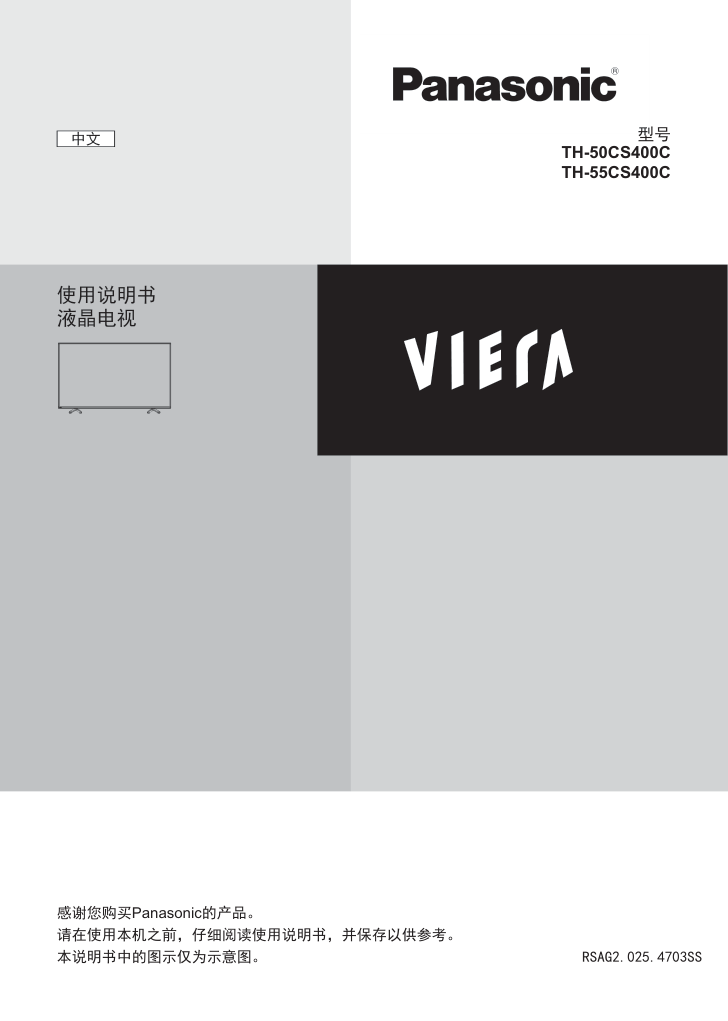)
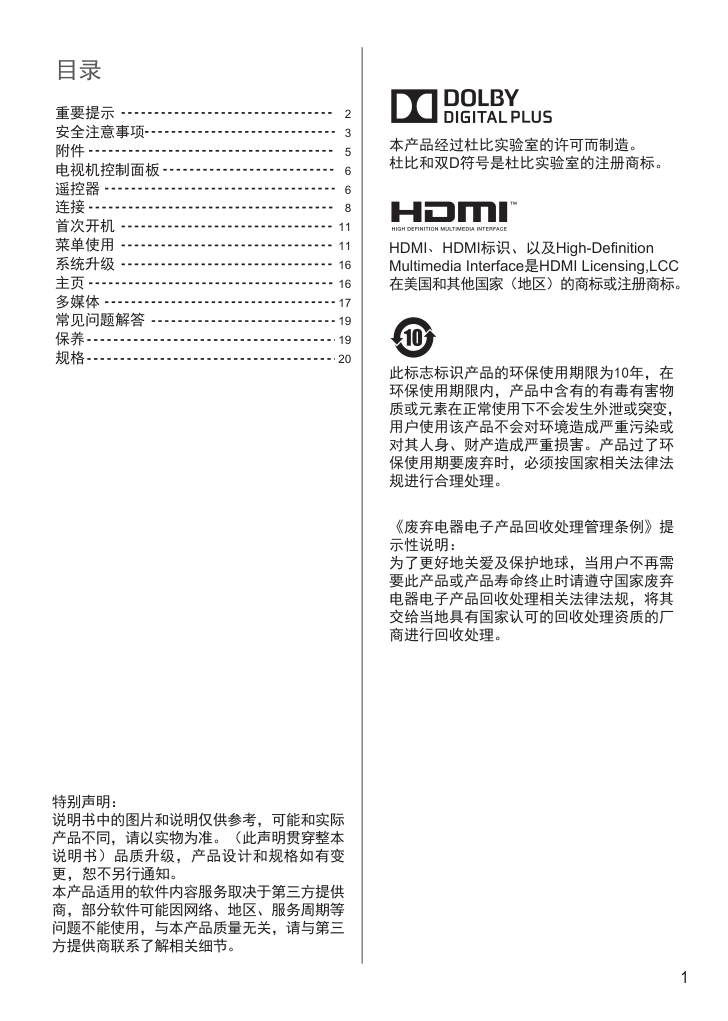)
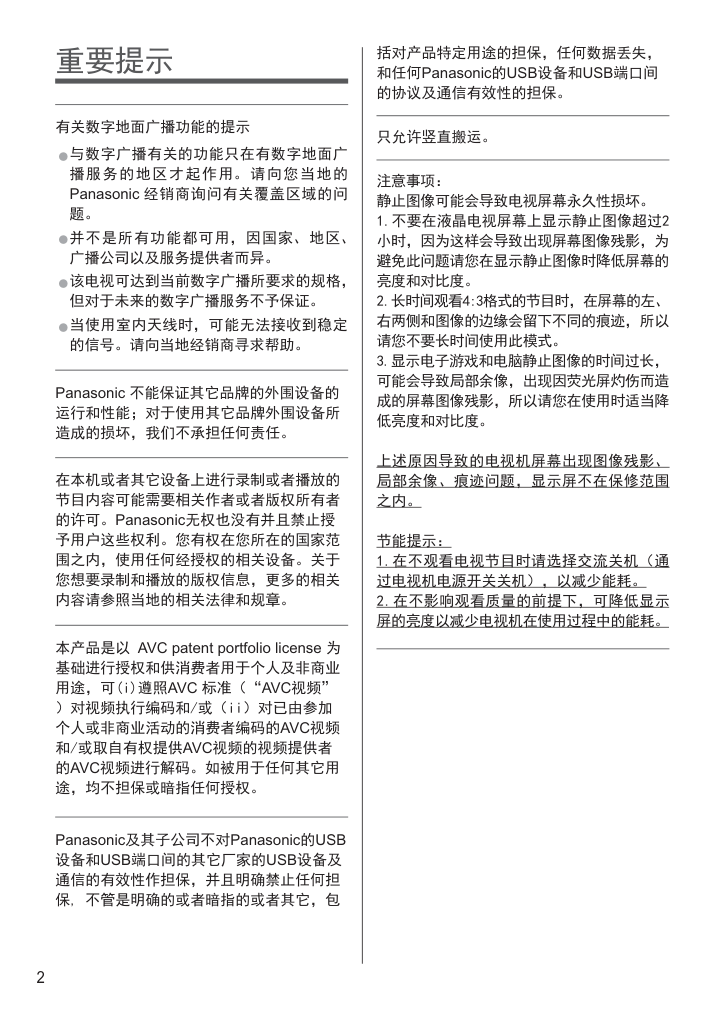)
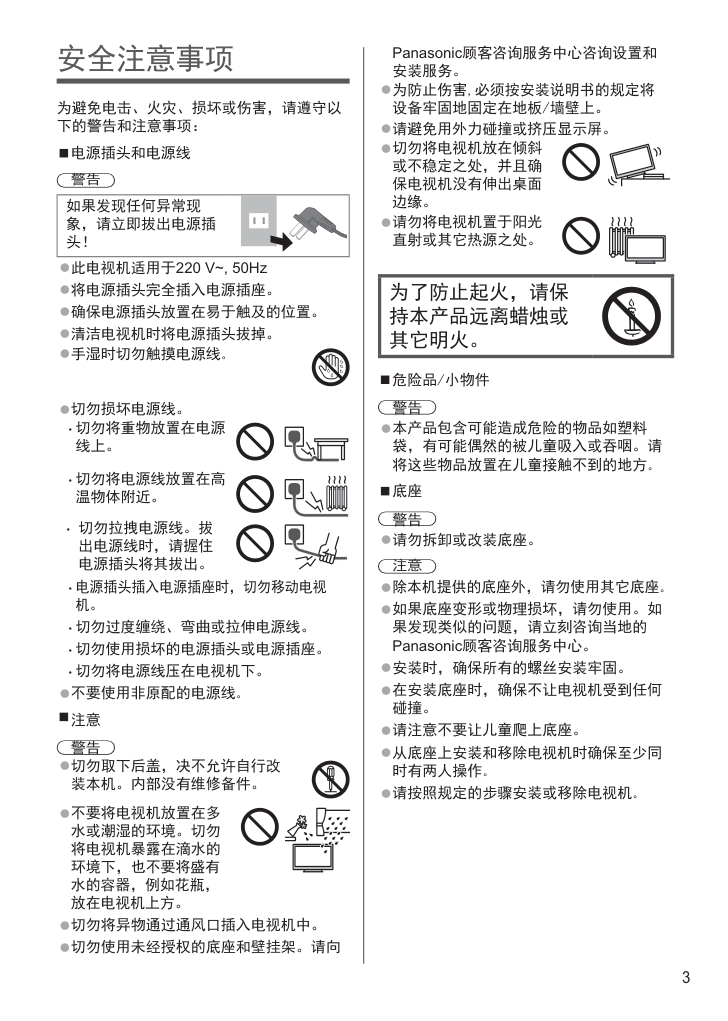)
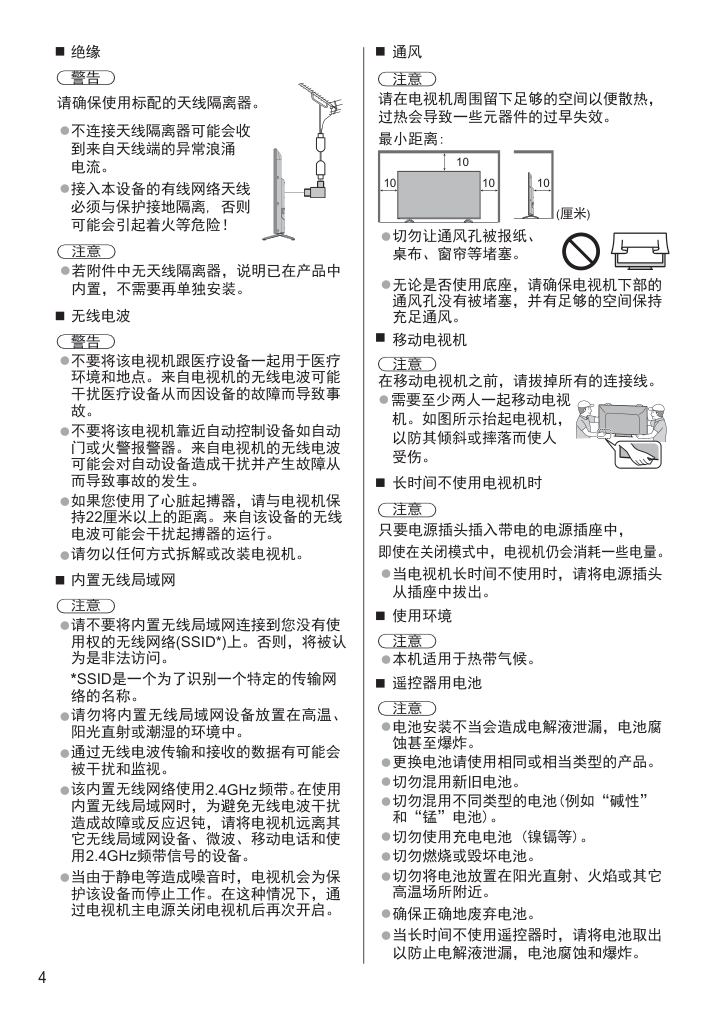)
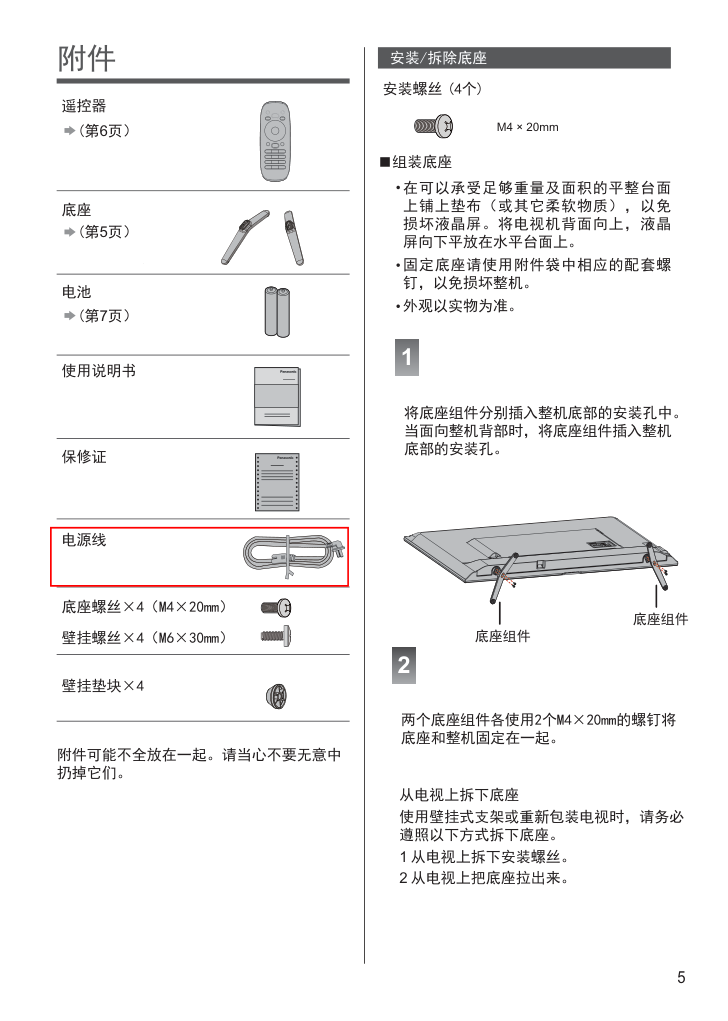)
)
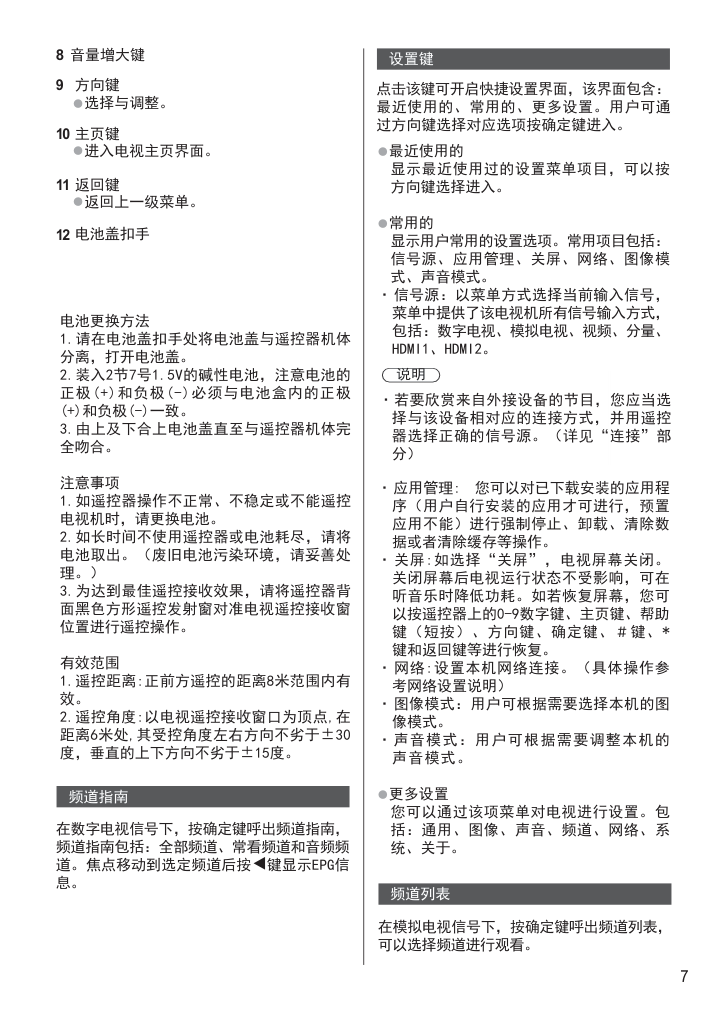)
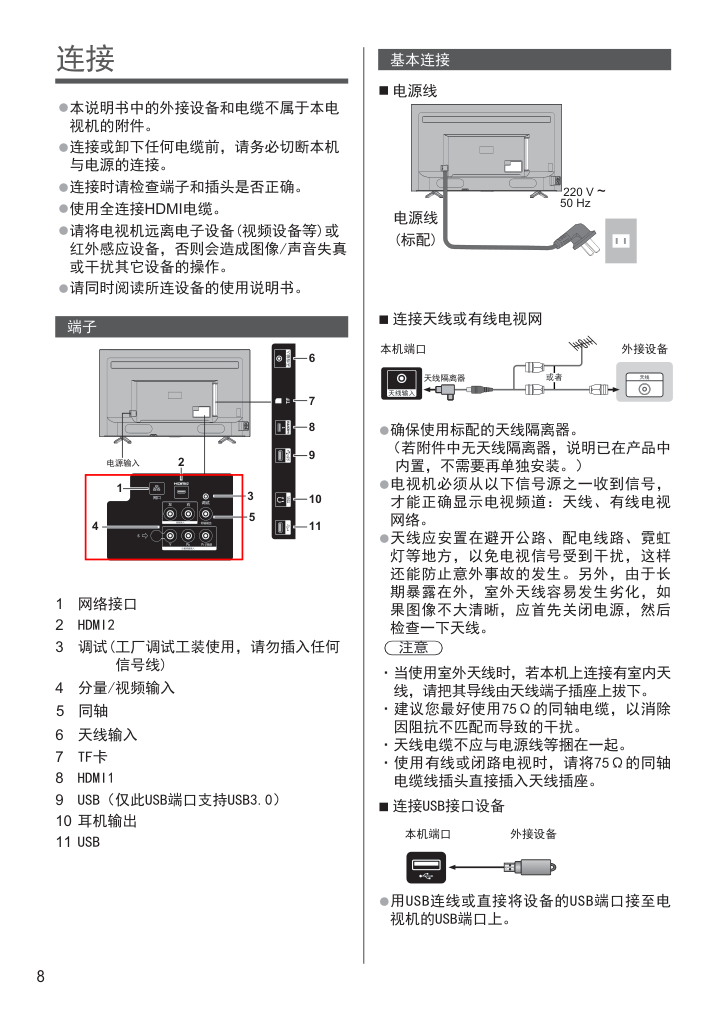)
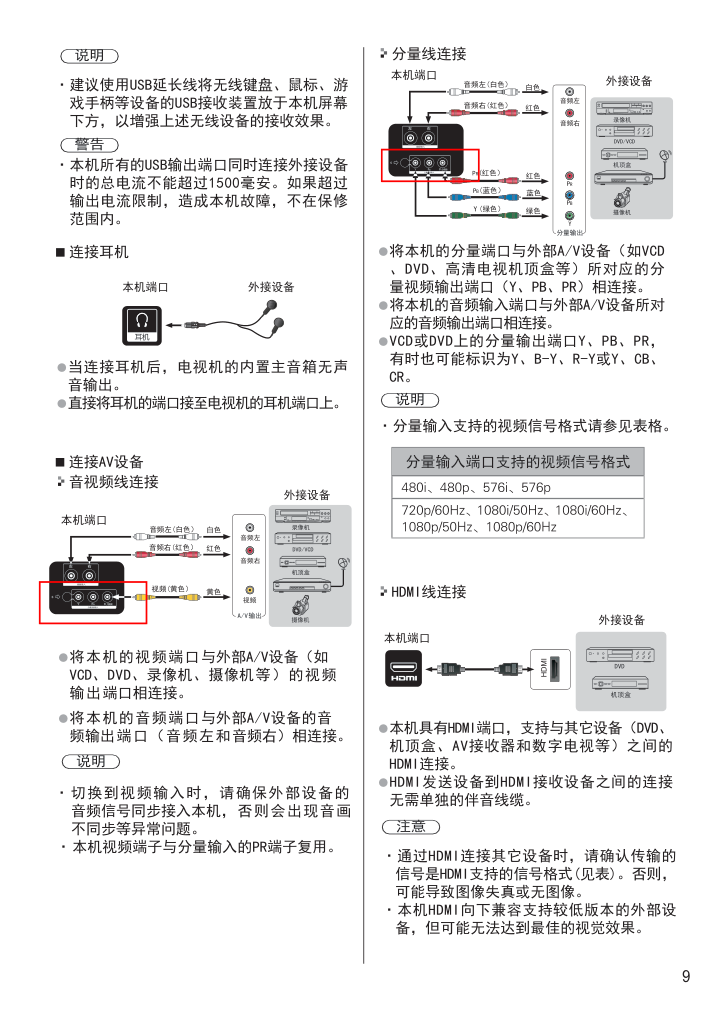)
使用说明书 液晶电视 中文 型号 TH-50CS400C TH-55CS400C 感谢您购买Panasonic的产品。 请在使用本机之前,仔细阅读使用说明书,并保存以供参考。 本说明书中的图示仅为示意图。 RSAG2.025.4703SS 目录 重要提示 2 安全注意事项 3 附件 5 电视机控制面板 6 遥控器 6 连接 8 首次开机 11 菜单使用 11 系统升级 16 主页 16 多媒体 17 常见问题解答 19 保养 19 规格 20 特别声明: 说明书中的图片和说明仅供参考,可能和实际 产品不同,请以实物为准。(此声明贯穿整本 说明书)品质升级,产品设计和规格如有变 更,恕不另行通知。 本产品适用的软件内容服务取决于第三方提供 商,部分软件可能因网络、地区、服务周期等 问题不能使用,与本产品质量无关,请与第三 方提供商联系了解相关细节。 1 本产品经过杜比实验室的许可而制造。 杜比和双D符号是杜比实验室的注册商标。 此标志标识产品的环保使用期限为10年,在 环保使用期限内,产品中含有的有毒有害物 质或元素在正常使用下不会发生外泄或突变, 用户使用该产品不会对环境造成严重污染或 对其人身、财产造成严重损害。产品过了环 保使用期要废弃时,必须按国家相关法律法 规进行合理处理。 《废弃电器电子产品回收处理管理条例》提 示性说明: 为了更好地关爱及保护地球,当用户不再需 要此产品或产品寿命终止时请遵守国家废弃 电器电子产品回收处理相关法律法规,将其 交给当地具有国家认可的回收处理资质的厂 商进行回收处理。 HDMI、HDMI标识、以及High-Definition Multimedia Interface是HDMI Licensing,LCC 在美国和其他国家(地区)的商标或注册商标。 括对产品特定用途的担保,任何数据丢失, 和任何Panasonic的USB设备和USB端口间 的协议及通信有效性的担保。 只允许竖直搬运。 重要提示 有关数字地面广播功能的提示 ● 与数字广播有关的功能只在有数字地面广 播服务的地区才起作用。请向您当地的 Panasonic 经销商询问有关覆盖区域的问 题。 ● 并不是所有功能都可用,因国家、地区、 广播公司以及服务提供者而异。 ● 该电视可达到当前数字广播所要求的规格, 但对于未来的数字广播服务不予保证。 ● 当使用室内天线时,可能无法接收到稳定 的信号。请向当地经销商寻求帮助。 Panasonic 不能保证其它品牌的外围设备的 运行和性能;对于使用其它品牌外围设备所 造成的损坏,我们不承担任何责任。 在本机或者其它设备上进行录制或者播放的 节目内容可能需要相关作者或者版权所有者 的许可。Panasonic无权也没有并且禁止授 予用户这些权利。您有权在您所在的国家范 围之内,使用任何经授权的相关设备。关于 您想要录制和播放的版权信息,更多的相关 内容请参照当地的相关法律和规章。 本产品是以 AVC patent portfolio license 为 基础进行授权和供消费者用于个人及非商业 用途,可(i)遵照AVC 标准(“AVC视频” )对视频执行编码和/或(ii)对已由参加 个人或非商业活动的消费者编码的AVC视频 和/或取自有权提供AVC视频的视频提供者 的AVC视频进行解码。如被用于任何其它用 途,均不担保或暗指任何授权。 Panasonic及其子公司不对Panasonic的USB 设备和USB端口间的其它厂家的USB设备及 通信的有效性作担保,并且明确禁止任何担 保, 不管是明确的或者暗指的或者其它,包 注意事项: 静止图像可能会导致电视屏幕永久性损坏。 1.不要在液晶电视屏幕上显示静止图像超过2 小时,因为这样会导致出现屏幕图像残影,为 避免此问题请您在显示静止图像时降低屏幕的 亮度和对比度。 2.长时间观看4:3格式的节目时,在屏幕的左、 右两侧和图像的边缘会留下不同的痕迹,所以 请您不要长时间使用此模式。 3.显示电子游戏和电脑静止图像的时间过长, 可能会导致局部余像,出现因荧光屏灼伤而造 成的屏幕图像残影,所以请您在使用时适当降 低亮度和对比度。 上述原因导致的电视机屏幕出现图像残影、 局部余像、痕迹问题,显示屏不在保修范围 之内。 节能提示: 1.在不观看电视节目时请选择交流关机(通 过电视机电源开关关机),以减少能耗。 2.在不影响观看质量的前提下,可降低显示 屏的亮度以减少电视机在使用过程中的能耗。 2 Panasonic顾客咨询服务中心咨询设置和 安装服务。 ● ● 请避免用外力碰撞或挤压显示屏。 为防止伤害,必须按安装说明书的规定将 设备牢固地固定在地板/墙壁上。 ● 切勿将电视机放在倾斜 或不稳定之处,并且确 保电视机没有伸出桌面 边缘。 ● 请勿将电视机置于阳光 直射或其它热源之处。 为了防止起火,请保 持本产品远离蜡烛或 其它明火。 危险品/小物件 警告 ● 本产品包含可能造成危险的物品如塑料 袋,有可能偶然的被儿童吸入或吞咽。请 将这些物品放置在儿童接触不到的地方。 底座 警告 ● 请勿拆卸或改装底座。 注意 ● 除本机提供的底座外,请勿使用其它底座。 ● 如果底座变形或物理损坏,请勿使用。如 果发现类似的问题,请立刻咨询当地的 Panasonic顾客咨询服务中心。 ● 安装时,确保所有的螺丝安装牢固。 ● 在安装底座时,确保不让电视机受到任何 碰撞。 ● 请注意不要让儿童爬上底座。 ● 从底座上安装和移除电视机时确保至少同 时有两人操作。 ● 请按照规定的步骤安装或移除电视机。 安全注意事项 为避免电击、火灾、损坏或伤害,请遵守以 下的警告和注意事项: 电源插头和电源线 警告 如果发现任何异常现 象,请立即拔出电源插 头! ● 此电视机适用于220 V~, 50Hz ● 将电源插头完全插入电源插座。 ● 确保电源插头放置在易于触及的位置。 ● 清洁电视机时将电源插头拔掉。 ● 手湿时切勿触摸电源线。 ● 切勿损坏电源线。 • 切勿将重物放置在电源 线上。 • 切勿将电源线放置在高 温物体附近。 • 切勿拉拽电源线。拔 出电源线时,请握住 电源插头将其拔出。 • 电源插头插入电源插座时,切勿移动电视 机。 • 切勿过度缠绕、弯曲或拉伸电源线。 • 切勿使用损坏的电源插头或电源插座。 • 切勿将电源线压在电视机下。 ● 不要使用非原配的电源线。 注意 警告 ● 切勿取下后盖,决不允许自行改 装本机。内部没有维修备件。 ● 不要将电视机放置在多 水或潮湿的环境。切勿 将电视机暴露在滴水的 环境下,也不要将盛有 水的容器,例如花瓶, 放在电视机上方。 ● 切勿将异物通过通风口插入电视机中。 ● 切勿使用未经授权的底座和壁挂架。请向 3 通风 注意 请在电视机周围留下足够的空间以便散热, 过热会导致一些元器件的过早失效。 最小距离: (厘米) 10 10 10 10 ● 切勿让通风孔被报纸、 桌布、窗帘等堵塞。 ● 无论是否使用底座,请确保电视机下部的 通风孔没有被堵塞,并有足够的空间保持 充足通风。 移动电视机 注意 在移动电视机之前,请拔掉所有的连接线。 ●需要至少两人一起移动电视 机。如图所示抬起电视机, 以防其倾斜或摔落而使人 受伤。 长时间不使用电视机时 注意 只要电源插头插入带电的电源插座中, 即使在关闭模式中,电视机仍会消耗一些电量。 ● 当电视机长时间不使用时,请将电源插头 从插座中拔出。 使用环境 注意 ● 本机适用于热带气候。 遥控器用电池 注意 ● 电池安装不当会造成电解液泄漏,电池腐 蚀甚至爆炸。 ● 更换电池请使用相同或相当类型的产品。 ● 切勿混用新旧电池。 ● 切勿混用不同类型的电池(例如“碱性” 和“锰”电池)。 ● 切勿使用充电电池 (镍镉等)。 ● 切勿燃烧或毁坏电池。 ● 切勿将电池放置在阳光直射、火焰或其它 高温场所附近。 ● 确保正确地废弃电池。 ● 当长时间不使用遥控器时,请将电池取出 以防止电解液泄漏,电池腐蚀和爆炸。 绝缘 警告 请确保使用标配的天线隔离器。 ● 不连接天线隔离器可能会收 到来自天线端的异常浪涌 电流。 ● 接入本设备的有线网络天线 必须与保护接地隔离, 否则 可能会引起着火等危险! 无线电波 警告 ● 不要将该电视机跟医疗设备一起用于医疗 环境和地点。来自电视机的无线电波可能 干扰医疗设备从而因设备的故障而导致事 故。 ● 不要将该电视机靠近自动控制设备如自动 门或火警报警器。来自电视机的无线电波 可能会对自动设备造成干扰并产生故障从 而导致事故的发生。 ● 如果您使用了心脏起搏器,请与电视机保 持22厘米以上的距离。来自该设备的无线 电波可能会干扰起搏器的运行。 ● 请勿以任何方式拆解或改装电视机。 内置无线局域网 注意 ● 请不要将内置无线局域网连接到您没有使 注意 ● 若附件中无天线隔离器,说明已在产品中 内置,不需要再单独安装。 用权的无线网络(SSID*)上。否则,将被认 为是非法访问。 *SSID是一个为了识别一个特定的传输网 络的名称。 ● 请勿将内置无线局域网设备放置在高温、 阳光直射或潮湿的环境中。 ● 通过无线电波传输和接收的数据有可能会 被干扰和监视。 ● 该内置无线网络使用2.4GHz 内置无线局域网时,为避免无线电波干扰 造成故障或反应迟钝,请将电视机远离其 它无线局域网设备、微波、移动电话和使 用2.4GHz频带信号的设备。 ● 当由于静电等造成噪音时,电视机会为保 护该设备而停止工作。在这种情况下,通 过电视机主电源关闭电视机后再次开启。 4 安装/拆除底座 安装螺丝 (4个) M4 × 20mm 组装底座 附件 遥控器 底座 底座螺丝×4(M4×20mm) 壁挂螺丝×4(M6×30mm) 壁挂垫块×4 电池 使用说明书 保修证 附件可能不全放在一起。请当心不要无意中 扔掉它们。 1 底座组件 底座组件 将底座组件分别插入整机底部的安装孔中。 当面向整机背部时,将底座组件插入整机 底部的安装孔。 在可以承受足够重量及面积的平整台面 上铺上垫布(或其它柔软物质),以免 损坏液晶屏。将电视机背面向上,液晶 屏向下平放在水平台面上。 固定底座请使用附件袋中相应的配套螺 钉,以免损坏整机。 外观以实物为准。 2 两个底座组件各使用2个M4×20mm的螺钉将 底座和整机固定在一起。 (第6页) (第5页) (第7页) 5 电源线 从电视上拆下底座 使用壁挂式支架或重新包装电视时,请务必 遵照以下方式拆下底座。 1 从电视上拆下安装螺丝。 2 从电视上把底座拉出来。 电视机控制面板 遥控接收窗/指示灯 电源开关 1 2 3 控制面板按键 OK键:确认操作。 CH+:选择下一个节目/上方向键。 CH-:选择上一个节目/下方向键。 +:控制音量增大/右方向键。 -:控制音量减小/左方向键。 ● 变更频道。 遥控器 遥控器 1 1 7 8 9 10 11 12 2 3 4 5 6 待机/开机按钮 2 设置键 ● 开启快捷设置菜单。 3 音量减小键 4 确定键 ● 确认操作/暂停或播放。 5 帮助键 ● 在电视信号下,可呼出帮助信息。 6 数字键 7 静音键 ● 启动/退出静音状态。 安装壁挂 安装螺丝 (4个) 壁挂垫块 (4个) M6 × 30mm 组装壁挂 壁挂垫块 垫片 壁挂 螺钉 如需安装壁挂,请先在后壳壁挂孔处安 放垫块,然后将壁挂按照图示方向放在 垫块上方,再在对应处安放垫片。 使用附件袋中提供的4个M6×30mm螺钉固 定壁挂。 为防止伤害,必须按安装说明书的规定将 设备牢固地固定在地板/墙壁上。 6 1 2 3 电源开关:按下电源开关上的" "键,代表接通交流电源; 按下电源开关上的" "键,代表切断交流电源。 指示灯:开机时,指示灯为蓝色。 待机时,指示灯为红色。 遥控接收窗:接收遥控器发出的信号。 (注意:不要在接收窗附近摆放东西,会影响其功能。) :选择信号源。 :打开电视/电视待机模式。 CN3J12 OK ●最近使用的 显示最近使用过的设置菜单项目,可以按 方向键选择进入。 ●常用的 显示用户常用的设置选项。常用项目包括: 信号源、应用管理、关屏、网络、图像模 式、声音模式。 ·信号源:以菜单方式选择当前输入信号, 菜单中提供了该电视机所有信号输入方式, 包括:数字电视、模拟电视、视频、分量、 HDMI1、HDMI2。 ·应用管理: 您可以对已下载安装的应用程 序(用户自行安装的应用才可进行,预置 应用不能)进行强制停止、卸载、清除数 据或者清除缓存等操作。 ·关屏:如选择“关屏”,电视屏幕关闭。 关闭屏幕后电视运行状态不受影响,可在 听音乐时降低功耗。如若恢复屏幕,您可 以按遥控器上的0-9数字键、主页键、帮助 键(短按)、方向键、确定键、#键、* 键和返回键等进行恢复。 ·网络:设置本机网络连接。(具体操作参 考网络设置说明) ·图像模式:用户可根据需要选择本机的图 像模式。 ·声音模式:用户可根据需要调整本机的 声音模式。 ●更多设置 您可以通过该项菜单对电视进行设置。包 括:通用、图像、声音、频道、网络、系 统、关于。 说明 ·若要欣赏来自外接设备的节目,您应当选 择与该设备相对应的连接方式,并用遥控 器选择正确的信号源。(详见“连接”部 分) 设置键 点击该键可开启快捷设置界面,该界面包含: 最近使用的、常用的、更多设置。用户可通 过方向键选择对应选项按确定键进入。 频道列表 在模拟电视信号下,按确定键呼出频道列表, 可以选择频道进行观看。 8 音量增大键 9 方向键 10 ● 选择与调整。 ● 进入电视主页界面。 主页键 11 ● 返回上一级菜单。 返回键 12 电池盖扣手 电池更换方法 1.请在电池盖扣手处将电池盖与遥控器机体 分离,打开电池盖。 2.装入2节7号1.5V的碱性电池,注意电池的 正极(+)和负极(-)必须与电池盒内的正极 (+)和负极(-)一致。 3.由上及下合上电池盖直至与遥控器机体完 全吻合。 注意事项 1.如遥控器操作不正常、不稳定或不能遥控 电视机时,请更换电池。 2.如长时间不使用遥控器或电池耗尽,请将 电池取出。(废旧电池污染环境,请妥善处 理。) 3.为达到最佳遥控接收效果,请将遥控器背 面黑色方形遥控发射窗对准电视遥控接收窗 位置进行遥控操作。 有效范围 1.遥控距离:正前方遥控的距离8米范围内有 效。 2.遥控角度:以电视遥控接收窗口为顶点,在 距离6米处,其受控角度左右方向不劣于±30 度,垂直的上下方向不劣于±15度。 频道指南 在数字电视信号下,按确定键呼出频道指南, 频道指南包括:全部频道、常看频道和音频频 道。焦点移动到选定频道后按 ▲ 键显示EPG信 息。 7 连接 ● 本说明书中的外接设备和电缆不属于本电 视机的附件。 ● 连接或卸下任何电缆前,请务必切断本机 与电源的连接。 ● 连接时请检查端子和插头是否正确。 ● 使用全连接HDMI电缆。 ● 请将电视机远离电子设备(视频设备等)或 红外感应设备,否则会造成图像/声音失真 或干扰其它设备的操作。 ● 请同时阅读所连设备的使用说明书。 端子 1 网络接口 2 HDMI2 3 调试(工厂调试工装使用,请勿插入任何 信号线) 4 分量/视频输入 5 同轴 6 天线输入 7 TF卡 8 HDMI1 9 USB(仅此USB端口支持USB3.0) 10 耳机输出 11 USB 基本连接 电源线 连接天线或有线电视网 连接USB接口设备 或者 天线 外接设备 本机端口 ●确保使用标配的天线隔离器。 (若附件中无天线隔离器,说明已在产品中 内置,不需要再单独安装。) ●电视机必须从以下信号源之一收到信号, 才能正确显示电视频道:天线、有线电视 网络。 ●天线应安置在避开公路、配电线路、霓虹 灯等地方,以免电视信号受到干扰,这样 还能防止意外事故的发生。另外,由于长 期暴露在外,室外天线容易发生劣化,如 果图像不大清晰,应首先关闭电源,然后 检查一下天线。 ●用USB连线或直接将设备的USB端口接至电 视机的USB端口上。 ·当使用室外天线时,若本机上连接有室内天 线,请把其导线由天线端子插座上拔下。 ·建议您最好使用75Ω的同轴电缆,以消除 因阻抗不匹配而导致的干扰。 ·天线电缆不应与电源线等捆在一起。 ·使用有线或闭路电视时,请将75Ω的同轴 电缆线插头直接插入天线插座。 注意 外接设备 本机端口 电源输入 8 天线隔离器 调试 左 右 同轴输出 视频 b r 1 2 3 5 4 6 7 8 1 10 11 9 分量视频输入 音频输入 220 V ~ 50 Hz 电源线 (标配) 连接耳机 ●当连接耳机后,电视机的内置主音箱无声 音输出。 ●直接将耳机的端口接至电视机的耳机端口上。 ·建议使用USB延长线将无线键盘、鼠标、游 戏手柄等设备的USB接收装置放于本机屏幕 下方,以增强上述无线设备的接收效果。 ·本机所有的USB输出端口同时连接外接设备 时的总电流不能超过1500毫安。如果超过 输出电流限制,造成本机故障,不在保修 范围内。 说明 警告 外接设备 本机端口 分量线连接 HDMI线连接 ●将本机的分量端口与外部A/V设备(如VCD 、DVD、高清电视机顶盒等)所对应的分 量视频输出端口(Y、PB、PR)相连接。 ●将本机的音频输入端口与外部A/V设备所对 应的音频输出端口相连接。 ●VCD或DVD上的分量输出端口Y、PB、PR, 有时也可能标识为Y、B-Y、R-Y或Y、CB、 CR。 ●本机具有HDMI端口,支持与其它设备(DVD、 机顶盒、AV接收器和数字电视等)之间的 HDMI连接。 ●HDMI发送设备到HDMI接收设备之间的连接 无需单独的伴音线缆。 HDMI 本机端口 外接设备 DVD 机顶盒 连接AV设备 音视频线连接 说明 说明 ●将本机的视频端口与外部A/V设备(如 VCD、DVD、录像机、摄像机等)的视频 输出端口相连接。 ●将本机的音频端口与外部A/V设备的音 频输出端口(音频左和音频右)相连接。 ·切换到视频输入时,请确保外部设备的 音频信号同步接入本机,否则会出现音画 不同步等异常问题。 ·本机视频端子与分量输入的PR端子复用。 分量输入端口支持的视频信号格式 ·分量输入支持的视频信号格式请参见表格。 9 白色 黄色 红色 音频左(白色) 本机端口 音频右(红色) 视频(黄色) DVD/VCD 摄像机 机顶盒 录像机 A/V输出 视频 音频左 音频右 外接设备 注意 ·通过HDMI连接其它设备时,请确认传输的 信号是HDMI支持的信号格式(见表)。否则, 可能导致图像失真或无图像。 ·本机HDMI向下兼容支持较低版本的外部设 备,但可能无法达到最佳的视觉效果。 左 右 音频输入 视频 b r 分量视频输入 本机端口 DVD/VCD 摄像机 机顶盒 录像机 外接设备 PR(红色) PB(蓝色) Y (绿色) 红色 蓝色 绿色 分量输出 音频左 PR PB Y 音频右 白色 红色 音频左(白色) 音频右(红色) 左 右 音频输入 视频 b r 分量视频输入 连接外置扬声器 连接TF接口设备 连接电视监视器或录像机 选择信号输入 ●使用同轴线将电视的同轴端口接至音响功 放的同轴端口,再通过功放连接外置扬声 器。 ●当连接外置扬声器时,电视伴音是通过音 频连接线输出到其它的扬声器。此时,请 确保将外置扬声器的开关打开。 ●连接外置扬声器前,请将电视机及外置扬 声器的声音降低。 ●将TF卡(按照电视机上的图示方向:缺角 向上且朝向端口)直接接至电视机的TF端 口上。 ●将本机的视频输入端口与外部电视监视器或 录像机的视频输出端口相连接。 ●将本机的音频输入端口与外部电视监视器 或录像机的音频输出端口(音频左和音频 右)相连接。 ●若要欣赏来自外接设备的节目,您应当选 择与该设备相连接的输入方式,并用遥控 器选择正确的信号源。(详细操作请参见 “遥控器”部分中的“信号源”操作) ·部分较低版本的HDMI电缆可能会导致屏幕 闪烁或无显示的现象,所以建议使用支持 最新版本(HDMI 1.4)的优质电缆线。 ·如HDMI外接设备缺少HDCP支持或HDCP设计 不当,可能将妨碍本机HDMI呈现高清晰度 内容。 ·HDMI向下兼容DVI(数字视频接口)时,根 据HDCP版权保护的内容要求:HDMI和DVI两 种设备都支持HDCP才能正常观看视频内容, 请确认DVI接口是否支持HDCP。 ·本机通过HDMI连接其它设备时,建议使用 本机的内置扬声器进行播放。 说明 ·要作电视监视器使用时,请仔细查阅本机静 止图像的注意事项。 (第2页) 说明 ·视频和分量的具体连接方式请参见“连接 AV设备”。 (第9页) 外接设备 音响功放 扬声器 外接设备 本机端口 TF 卡 输入端子 信号源 10 白色 黄色 红色 音频左(白色) 本机端口 音频右(红色) 视频(黄色) A/V输出 视频 音频左 音频右 本机端口 同轴 电视监视器 外接设备 录像机 HDMI 端口支持的信号格式 同轴输出 左 右 音频输入 视频 b r 分量视频输入 1.将电视机电源线接至220V交流电源插座。 2.按下电视机上的电源开关,电视机进入待机 状态;再次按下遥控器的待机键解除待机, 即可正常收看。 3.要关闭电视,再次按下电视机上电源开关。 1.进入开机设置导航。 2.连接网络,为您的电视体验添加更多功能。 (也可以在“设置”里对本项进行设置)。 3.选择您的区域位置,可以更快的查找内容( 也可以在“设置”里对本项进行设置)。 4.搜台设置(也可以在“设置”里对本项进 行设置)。 5.确定后完成开机设置导航。 开机关机 改变频道和音量 开机设置导航 通用 首次开机 菜单使用 ●设置导航:您可以了解电视的主要功能和 基本操作方法,设置网络等基本选项,更 好地使用本机。 ●开机通道:您可根据需要选择主页或不同 的开机信号源模式。 ●应用管理:您可以对已经安装的应用程序 进行强制停止、卸载、清除数据等操作。 ·为减少功耗,短时间内不使用电视机可将其 设置为待机模式,但切勿长时间将电视机置 于待机模式。 ·在交流关机后,请至少间隔5秒钟再开机, 防止电视机出现异常。 注意 通过使用菜单功能,可以满足您的不同需求, 充分享受本机带来的视听效果。 1.按下遥控器的设置键,选择更多设置项开启 本机菜单。 2.按▲/ ▲ 键选择主菜单项,按确定键进入下 级菜单。 3.在各级菜单中,您都可以根据不同的菜单 进行下列操作: ●按 ▲ / ▲ 键或▲/ ▲ 键选择各项 ●按确定键确认操作或进入下级菜单 ●按 ▲ / ▲ 键调整数值 ●按▲/ ▲ 键调整选项 4.按返回键返回上一级菜单。 11 1.按下遥控器▲键或▼键,可切换频道。 也可按下电视机上的CH+键或CH-键,进行 频道切换。 直接按遥控器数字键也可以进行对应节目号 切换。 2.按下遥控器的 键或 键,可调节音量。 也可按下电视机上的 +键或 -键进行音量 调节。 图像 ●图像模式:本机的图像模式包括:鲜艳、 标准、柔和、电影、游戏、自定义。 ●降噪:可以在时间和空间上对图像信号进 行优化处理,降低外部噪声干扰,还原纯 净的原始信号。 ●缩放:针对不同的信号源,本机设置了多 种不同的显示方式,包括:“全屏”、“ 标准”、“缩放一”、“缩放二”、“智 能全景”。 ·电视在无信号的情况下将不能进入图像 的降噪菜单。 说明 ·不同的信号下缩放模式的选项会有所不同。 说明 ·仅在模拟电视和视频信号下,N制时可进 行色调调整。 说明 ·当缩放设置为智能全景时,几何调整菜单 不可用。 ·当输入信号为HDMI时,有缩放和全信号两 种显示范围选项。 ·无信号下,几何调整菜单不可用。 说明 ●节能亮度控制: ·明亮光:背光亮度最大,拥有最佳画面 表现力。 ·柔和光:背光亮度最低,功耗小,适合 夜晚使用。 ·立体变频:画面图像亮度增大,背光亮 度增大;画面图像亮度减小,背光亮度 减小。 ·舒视变频:画面图像亮度增大,背光亮 度减小;画面图像亮度减小,背光亮度 增大。 ·自定义:此时可以任意调整背光亮度。 ·全屏:将输入的图像信号 全屏显示。 ·标准:此模式画面两侧会 有黑边,这是目前视频影 片或电视广播所使用的一 种默认设置。 ·缩放一:该模式是将16:9 信号格式的图像按14:9比 例显示,在16:9的显示屏 上画面左右两边会有较窄 的黑边,上下两边会有一 小部分图像被隐藏。 ·缩放二:当您播放的16:9 信号格式的图像(大部分 的电影)上下有黑边时, 请使用此模式,它将去除 黑边呈现给您最佳的观看 效果。 ·智能全景:采用非线性缩 放技术在水平方向上显示 全部内容,把4:3画面放 大到全屏观看。 ·水平位置:调整图像的水平位置。 ·垂直位置:调整图像的垂直位置。 ·水平幅度:调整图像的水平幅度。 ·垂直幅度:调整图像的垂直幅度。 ●几何调整: ●亮度:调整画面图像亮度。 ●对比度:调整画面层次感。 ●色饱和度:调整画面色彩鲜艳度。 ●清晰度:调整画面清晰度。 ●色温:调整画面的色温。 ●色调:调整画面的色调。 12 数字信号下搜台 声音 频道 说明 ●声音模式:本机的声音模式包括:标准、 运动、电影、音乐、新闻、自定义,其中 自定义模式需通过设置均衡来达到特定的 声音效果。 ●自动音量:当该项设置为“开”时,本机 根据输入信号自动调整音量。 ●平衡:调整左右声道声音大小比例。 ●均衡:实现频点声音的衰减或放大。 ●同轴输出模式:设置同轴输出的音频格式, 可选择关、自动、PCM。 ●音轨:选择数字电视信号源下的音轨。部 分电视信号可能有多个音轨(多种语言配 音),您可以选择其中一种。 ●声道选择:选择左右声道或立体声。 ·“音轨”、“声道选择”仅在数字电视下 可用。 ●按键音:可选择按键声音开或关。 ●dbx-tv调音师:本机dbx-tv调音师包括: 总绚音、总恒音、总环音。 ●频道编辑:对所有频道列表进行编辑。数 字电视信号下可删除频道、移动频道、跳 过频道等操作。 ·删除:将选中频道删除,如要恢复,需 重新进行搜台。 ·移动:移动选中频道的位置。 ·跳过:跳过选中频道,如要恢复,再次 选中该图标,按确定键确认。 ●自动搜台:系统会按频率表搜索所包含的 节目信息,并存储搜索到的所有节目。 ●手动搜台:按确定键屏幕弹出软键盘,按 ▲ / ▲ 键选择数字设置频率,按确定键确认 输入,按返回键退出软键盘。 ●字幕设置:在数字电视信号下,可以选择 字幕开或关。选择开后可以设定首选字幕 和备选字幕。 搜索数字电视信号,操作前,请先将信号源 设置为“数字电视”。(详细操作请参见“ 遥控器”部分的“信号源”介绍) 手动搜台 字幕设置 13 dbx- tv调音师 音轨 同轴输出模式 ·本机具有数字电视功能,采用了数字电视 接收芯片,由于各地运营商的运作模式差 异以及内容、规范、业务存在变更与升级 的可能性,因此无法保证使用本机是否可 以一直收看数字电视节目,以下(包括但 不仅限于)情况,可能影响数字电视节目 的正常收看: 1.运营商的信号是否覆盖。 2.运营商加密方式发生改变导致某些或全 部节目无法正常收看。 3.若运营商播出节目的音视频编码方式等 标准规范发生变化,可能导致某些或全 部节目无法正常收看。 4.运营商某些特定业务或新业务(比如, NVOD、双向业务、数据广播等)不能支 注意 自动音量控制 网络 ·使用有线网络时,请确保网线通路正常,且 连接到本机网口上,不支持代理服务器。 注意 ●彩色制式:设置当地节目的彩色制式。彩色 制式包括AUTO、PAL、NTSC、SECAM制式。 ●声音制式:设置当地节目的声音制式。声 音制式包括BG、D/K、I、M制式。 ●手动搜台:手动设置从当前频点开始搜台。 先切换到频率处,按确定键屏幕弹出软键 盘,按 ▲ / ▲ 键选择数字,按确定键确认输 入,按返回键退出软键盘,按搜索按钮开 始搜台。 ●自动搜台:系统会自动搜索有信号的频道。 ●频道编辑:模拟信号下可以重命名频道、 删除频道、移动频道、跳过频道等操作。 ·重命名:将选中的电视频道重新命名 ("重命名"仅在模拟电视下可用) ·删除:将选中频道删除,如要恢复,需 重新进行搜台。 ·移动:移动选中频道的位置。 ·跳过:跳过选中频道,如要恢复,再次 选中该图标,按确定键确认。 ●网络选择:您可根据需要选择当前网络环 境。在关闭网络、有线网络和无线网络这几 项中设置本机网络连接状态及连接方式。 ·关:关闭网络选择。 ·有线:自动获取IP 在选择自动获取方式下,电视会自动去 获取IP地址(路由器应设置为“允许自动 获取”)。连接成功后,系统会显示“有 线网络连接成功”。 ·有线:手动输入IP 手动输入方式下,需要人工设置网络地 址。按▲/ ▲ 键选择输入地址的位置,按 确定键调出软键盘手动输入网络地址。 连接成功后系统会显示“有线网络连接 成功”。 模拟信号下搜台 搜索模拟电视信号,操作前,请先将信号源 设置为“模拟电视”。(详细操作请参见“遥 控器”部分的“信号源”操作) 14 字幕设置 ●字幕设置:仅在数字电视信号下作用。 持,与当地机顶盒的服务不一定完全相同。 5.其它因运营商的责任导致无法正常收看。 系统 关于 · 本 机 默 认 的 S S I D 为 随 机 设 置 , 密 码 为 “12345678”,建议修改本机的SSID和密 码,否则别人可通过此机访问网络资源。 注意 ·在无线网络选择状态下,无线热点功能不 可用。 说明 ·无线网络:自动搜索或手动添加当前区 域内的无线网络资源。 进入无线网络界面,选择一个需要连接 的无线网络,按确定键确认。此时会弹 出输入密码框,如果网络加密请先输入 密码,输入密码后选择“连接”按钮按 确定键连接;如果网络没有加密,则按 “连接”按钮直接进行连接。 ·手动添加:对于当前区域内无法搜索到 SSID的网络,可通过手动添加方式来添 加。选择“手工设置”按钮按确定键进 入,提示输入SSID,输入无线网络名称 选择“确定”按钮按确定键后完成添加 。手动添加的无线网络会出现在搜索到 的无线网络列表中。 ·已添加网络管理:可对已经手动添加的 无线网络进行连接或者删除的操作。具 体操作如下,选择一个手动添加的无线 网络按确定键进入,可以进行相应的连 接或者删除连接的操作。 ●无线热点:本机连接上有线网络后,通过开 启无线热点功能,其它支持Wi-Fi功能的设 备(如手机、笔记本等)可以通过本功能进 行上网。 ·设置:点击进入后选择编辑按钮,可以 更改无线热点的SSID名称,点击密码设 置连接密码,点击加密方式按钮选择本 机无线热点连接的加密方式。其它设备 可通过无线搜索连接到本机,连接成功 后即可使用本机网络实现上网功能。 ●网络详情:显示当前状态下网络连接IP地 址、子网掩码、默认网关、DNS、有线/无线 MAC信息。网络连接不成功时,IP地址、子 网掩码、默认网关、DNS不显示具体信息。 15 ●输入法:设置本机当前的输入法。 ●区域设置:设定某一区域后,本机在主页 显示该区域的天气信息。 ●语言设置:切换菜单的中英文显示。 ●商场模式:设置是否启用商场模式。 ●睡眠管理:您可根据需要设定电视进入待 机状态的时间,时间模式依次为:无、15分 钟、30分钟、60分钟、90分钟、120分钟。 ●来电通:显示信号源通道是否有信号输入。 (当前没有信号输入的通道,显示无√标示; 当前有信号输入的通道,显示有√标示。) ●无信号待机:设置本机无信号待机的开/关。 来电通 ●本机信息:可以查看本机的界面版本、软 件版本号、设备ID、有线MAC地址、无线 MAC地址信息。 ●系统升级:通过网络更新系统软件版本(详 见说明书系统升级部分操作说明)。 ●本机名称:可以选择和编辑本机名称。 ●恢复出厂设置:可恢复本机出厂的参数设 置。 睡眠管理 系统升级 主页 通过网络更新系统软件版本。 ●进入界面:您可通过按遥控器上设置键进 入更多设置,选中“关于”选项进入后, 选择系统升级图标进入手动升级界面。如 勾选自动升级,则本机系统升级模式进入 自动模式。 ●手动升级 检查版本 ·如果服务器端有更新的系统文件,本机 会提示检测到最新版本。 ·如果您要升级系统,在提示界面下选择 升级图标,按确定键确认。 下载文件 ·系统从服务器端下载文件,请一定要保 证网络畅通。 ·下载文件期间,可选择“后台运行”模 式。如果按确定键选择后台运行,当前 下载页面会自动隐藏并在后台执行下载, 不影响您对电视机的使用。 验证文件 ·下载文件完成后,系统会对下载文件进 行验证,此过程同下载文件一样也可以 在后台运行。 ·验证文件完毕系统会提示用户升级,如果 选择立即重启项,本机将会重启更新。 重启更新 ·本机重启后系统会进入恢复模式,安装 升级包,安装完成后会自动重启进入系 统。 ●自动升级 ·本机选择自动升级模式后,每次开机时 本机会自动检查版本,如果服务器端有 更新的系统文件,本机会提示检测到最 新版本。开始下载后在主页状态栏中显 示下载进度。 ·下载文件完成后,系统会对下载文件进 行验证,验证文件完毕系统会提示用户 升级,如果选择立即重启项,本机将会 进入待机状态。如果选择不再提醒,之 前勾选的自动升级模式将取消。 ·本机重新开机后系统会进入恢复模式, 安装升级包,安装完成后会自动重启进 入系统。 可以在该界面中找到本机中的所有应用程 序。 ●进入界面:您可以按主页键进入。 ●基本操作:按遥控器上的▲/ ▲ / ▲ / ▲ 键进 行换行翻页操作。 ●常用应用:主页界面分为常用应用和全部 应用两部分,其中常用应用首次进入时默 认为相册、视频和音乐。常用应用图标会 按照应用的使用频率,自动排序在常用应 用图标栏中,常用应用的图标上限为7个。 ·系统升级下载文件将被储存在机器缓存中( 在不使用U盘或TF卡升级的情况下),如升级 未完成开关机后,系统将会自动清空缓存内 容,需重新下载升级文件完成系统升级。 ·在升级模式下,如果升级失败,此时可以手 动关机,再开机进入主系统。如果开机后无 法进入主系统,需要联系售后服务人员上门 服务。 说明 ·系统升级时会从服务器下载升级包,升级分 为“普通升级”和“强制升级”两种。 ·如下载为强制升级时,在整个升级过程中都 不能取消操作。 ·系统升级前会检测本机下载空间,如果空间 不足会提示请插入U盘或TF卡。使用U盘或TF 卡升级时,本机只识别第一个插入的移动设 备。 ·升级过程中严禁断电或插拔U盘/TF卡,否则 可能出现系统损坏,导致无法开机等问题, 需要联系售后服务人员上门服务。 注意 16 播放音乐文件 播放相册文件 播放视频文件 多媒体 您可以通过音乐工具播放移动外接设备的音 乐。 ●进入界面:您可通过点击主页中的音乐图 标进入文件浏览界面,选择要播放的音乐 文件进入播放界面。 ●播放/暂停:选择喜欢的音乐,按遥控器上 的确定键开始播放,再次按确定键可暂停, 按返回键可退出该功能。 ●上一曲/下一曲:按 ▲ / ▲ 键可切换至音乐 列表中上一曲目/下一曲目。 ●退出播放:选择返回键可退出播放,返回 至文件列表。 ●菜单说明:按帮助键显示菜单。(在播放 界面下) ·循环模式:可调整歌曲循环播放模式。 可选项有:单曲循环、选择循环、全部 循环、随机,其中选择循环是指在勾选 中的歌曲间循环播放。 ·播放列表:可选择播放列表。按遥控器 的▲/ ▲ 键选择需要标记的歌曲,按 ▲ 键 即勾选成功,再次按 ▲ 键即取消勾选。 ·详细信息:可查看音乐文件的信息。 ·帮助:可查看帮助信息。 您可以通过相册工具观看移动外接设备的图 片。 ●进入界面:您可通过点击主页中的相册图 标进入文件浏览界面,选择要打开的相册 文件进入播放界面。 ●上一张:按 ▲ 键播放上一张图片。 ●下一张:按 ▲ 键播放下一张图片。 ●自动播放:按确定键执行幻灯片自动播放, 再次按确定键停止播放幻灯片。 ●退出播放:选择返回键可退出播放,返回 至文件列表。 您可以通过视频工具观看移动外接设备的视 频。 ●进入界面:您可通过点击主页中的视频图 标进入文件浏览界面,选择要打开的视频 文件进入播放界面。 ●播放/暂停:按确定键可以播放或暂停视频。 ●快进/快退:按 ▲ / ▲ 键的时长不同,可以 选择视频播放不同快退/快进的速度。长按 相对短按 ▲ / ▲ 键能以较快的速度快退/快 进。 ●退出播放:选择返回键可退出播放,返回 至文件列表。 ●菜单说明:按帮助键显示菜单。(在播放 界面下) ·播放列表:按▲/ ▲ 键选中视频名称,按 确定键确认播放。 ·音轨选择:可针对视频所有的音轨进行 选择。 ·字幕选择:可针对当前视频所有的字幕 进行选择。 ·高级设置:按▲/ ▲ 键选中图像缩放、字 幕颜色选项,按确定键选择需要设置的选 项。可以按▲/ ▲ 键对其进行设置。调整 完毕后,按返回键返回到上一级菜单。 ·循环模式:可在全部循环、单部循环和顺 序播放选项间切换视频的循环模式。 ·详细信息:查看视频信息。 ·帮助:可查看帮助信息。 您可以在电视上欣赏本地(包括U盘、TF卡 和移动硬盘等)的图片、视频或者音乐媒体 文件。 ●菜单说明:按帮助键显示菜单。(在播放 界面下) ·幻灯片设置:选择幻灯片播放的图片切 换的间隔时间。 ·开启/关闭背景音乐:可选择开启/关闭 背景音乐。 ·背景音乐设置:可从外接存储设备存储的 全部音乐中选择图片播放的背景音乐。 ·放大:选择图片的显示大小:智能全屏、 原始尺寸、2倍、4倍、8倍。 ·旋转:可顺时针90°旋转图片。 ·详细信息:可查看图片信息。 ·帮助:可查看帮助信息。 17 1.数字多媒体播放器的USB接口并非万能,它 可以支持绝大多数的硬盘、U盘等,若出现 不识别情况,不属于本机故障,与设备的 驱动有关。 2.本机USB端口输出电流有限,如果用户接电 流比较大的外接设备,建议采用外置电源。 所有USB端口外接设备的电流总和不能超过 1500毫安,如果超过输出此电流限制,造 成本机故障不在保修范围之内。 3.随着设备的不同,存储容量的不同,数字 多媒体播放器读取信息需要的时间也是不 一样的,有可能出现信息读取速度的暂时 变慢,请注意这并非本机故障。 4.请避免在文件读写过程中插拔USB设备,可 能会造成重启或损害您的系统文件。 5.在系统忙于处理您的上一次操作时,请不 要频繁按压其它功能键,否则会影响系统 的处理速度,弹出系统无响应提示。 6.本机采用多系统工作,相当于一个复杂的 电脑系统,所以在文件读取或播放时,由 于USB设备的兼容性和稳定性的差异,可能 会出现画面停止或功能不作用现象。请尝 试关闭电视机使系统重新初始化,从而恢 复正常工作。 7.随着系统的不断完善与升级,实际显示和操 作会与说明书有细微差别,此现象属正常情 况。不会影响到您的正常使用与享受。 8.当系统出现长时间不响应操作或出现“系 统异常”提示信息时,当前系统可能暂时 处于非正常运行状态。您可以重试当前操 作或关机后重新启动,使系统恢复正常运 行。 9.若出现硬盘不识别情况,请尝试通过外接 电源给硬盘供电或更换线长小于65厘米的 标准USB2.0硬盘线。 10.用户使用USB设备时,建议所有设备的分 区总数不要超过11个,否则有可能出现不 显示分区的情况。 11.请勿在文件播放时强行拔除移动设备。 注意 18 没有声音或图像 ●检查电源线是否接在墙上的插座里,而墙上 的插座是否通电。 ●检查您有没有按下电源按钮或待机键。 ●检查画面亮度和对比度设置。 ●检查音量。 画面正常但是没有声音 ●检查音量。 ●检查是否设置为静音模式。 没有画面或图像黑白 ●调整图像设置。 ●检查彩色制式。 声音和图像受到干扰 ●试着找出影响电视机的电器,并将其远离电 视机。 ●试着把电视机的电源插头插入另一个插座。 画面模糊或有雪花,图像失真 ●检查您的天线方向、位置和连接。 ●调整天线方向或再次设定频道或微调频道。 水平/垂直条纹或是影像抖动 ●检查附近是否有干扰源,如电器用品或电动 工具。 电视机壳“咔咔”作响 ●室温变化有时会引起电视机壳膨胀或收缩, 从而产生声音,这并不是电视发生故障。 遥控器不工作或者断断续续地工作 电池是否安装正确? ●电视机是否被打开? ●电池的电量可能较低。换上新的电池。 ●遥控器对着电视机上的遥控接收窗(大约在 遥控接收窗前面6米和30度角内)。 ●使电视机远离太阳光或者其它亮光光源,不 要让它们照射到电视机的遥控接收窗。 常见问题解答 在准备修理前,请检查下表,看看能不能找 到您所遇到的故障原因。 当您确信完全按照本说明书操作,仍然不能 排除故障后,您可以考虑进行修理。 保养 首先,将电源插头从电源插座上拔下。 显示屏,机壳,底座 日常维护: 用软布轻轻擦拭屏表面,机壳或底座,清洁 灰尘和手印。 顽固污物: (1) 首先清洁表面的灰尘。 (2) 用软布浸上清水或稀释的中性洗涤剂(水 是洗涤剂的100倍)。 (3) 用力拧干软布。(注意不要让液体进入电 视机内部。可能会导致产品故障。) (4) 最后,擦干表面所有水分。 注意 ● 不要用硬布擦拭或者过于用力擦拭,否则 会划伤表面。 ● 小心不要使表面接触驱虫剂、溶剂、稀释 剂或其它挥发性物质。这会降低显示屏表 面质量或者导致外漆脱落。 ● 显示屏的表面经过特殊处理,很容易损 坏。请勿用指甲或其它硬物敲击或刮划表 面。 ● 切勿使机壳和底座长时间接触橡胶或塑料 物品。这会降低显示屏表面质量。 电源插头 定期用干布清洁电源插头。潮湿和灰尘可能 引起火灾或触电。 19 规格 ■ 电视机 型号 TH-50CS400C 尺寸(宽 × 高 × 厚) 1124 mm × 702mm × 252mm(包括底座) 1124 mm × 649mm × 82 mm (仅电视机) 重量 净重 13.4 ( ( 包括底座) 净重 13.0 仅电视机) 电源 220 V ~ , 50 Hz 消耗功率 125 W 可见屏幕尺寸 (对角线) 125 厘米 显示屏分辨率 1,920 (宽) × 1,080 (高) 屏幕 LED 背光的液晶屏幕 声音 伴音功率 执行标准 接收制式 射频 PAL(D/K、I、B/G)、NTSC(M)、DTMB 视频 PAL、NTSC 接收频道 广播电视频道C01~C57 CATV 增补频道Z01~Z38 环境条件 工作温度 5℃~35℃ 工作湿度 20%~80%RH 大气压力 86kPa~106kPa 天线阻抗 75Ω Q/CYSXD0001—2015 Q/CYSXD0001—2015 9W + 9W 待机消耗功率 0.5W 天线输入 VHF / UHF 20 型号 TH-55CS400C 尺寸(宽 × 高 × 厚) 1239 mm × 771mm × 269mm(包括底座) 1239 mm × 717mm × 83mm (仅电视机) 重量 净重 16.3 ( ( 包括底座) 净重 15.8 仅电视机) 电源 220 V ~ , 50 Hz 消耗功率 140 W 待机消耗功率 0.5 W 可见屏幕尺寸 (对角线) 138 厘米 显示屏分辨率 1,920 (宽) × 1,080 (高) 屏幕 LED 背光的液晶屏幕 声音 伴音功率 执行标准 接收制式 射频 PAL(D/K、I、B/G)、NTSC(M)、DTMB 视频 PAL、NTSC 接收频道 广播电视频道C01~C57 CATV 增补频道Z01~Z38 环境条件 工作温度 5℃~35℃ 工作湿度 20%~80%RH 大气压力 86kPa~106kPa 天线阻抗 75Ω 9W + 9W 天线输入 VHF / UHF 21 视频支持的格式如下表: 各端子电平特性: 接口名称 接口类型 输入信号 电平 阻抗 本产品能效指标详见能效标识。 (第22页) 封装 视频解码 音频解码 类型 分辨率(最大) 比特率(最大) 0.5Vrms 中国能效标识 22 1.3 0.50 1.3 0.50 TH-50CS400C TH-55CS400C 顾客记录 本机的后盖上标注有产品的型号和编号。请您在下面认真填好型号和编号并妥善保管好说 明书以及购买发票,以此作为您购买的永久记录。这样有助于您在发生遗失或者失窃时进 行识别,以及作为保修服务之用。 型号 编号 松下电器(中国)有限公司 原产地:中国 北京市朝阳区景华南街5号远洋光华中心C座3层、6层 中国印刷 发行:2015年 月 6 电子信息产品污染控制标识 ● 有害物质标识 产品中有害物质的名称及含量 部件名称 有害物质 铅 (Pb) 汞 (Hg) 镉 备注 仅部分机型 含该部件 (Cd) 六价铬 (Cr(VI)) 多溴联苯 (PBB) 多溴二苯醚 (PBDE) 电路板组件 × ○ ○ ○ ○ ○ LED液晶屏 × ○ ○ ○ ○ ○ 金属部件 × ○ ○ ○ ○ ○ 电源线及连 接线 × ○ ○ ○ ○ ○ ○ ○ ○ ○ ○ ○ ○ ○ ○ ○ ○ × 非阻燃塑料 和聚合物部件 阻燃塑料和 聚合物部件 ○: 表示该有害物质在该部件所有均质材料中的含量均在GB/T 26572规定的限量要求以下。 ×: 表示该有害物质至少在该部件的某一均质材料中的含量超出GB/T 26572规定的限量要求。 本表格依据SJ/T 11364的规定编制。 Panasonic顾客咨询服务中心: 400-8100781
版权声明
1. 本站所有素材,仅限学习交流,仅展示部分内容,如需查看完整内容,请下载原文件。
2. 会员在本站下载的所有素材,只拥有使用权,著作权归原作者所有。
3. 所有素材,未经合法授权,请勿用于商业用途,会员不得以任何形式发布、传播、复制、转售该素材,否则一律封号处理。
4. 如果素材损害你的权益请联系客服QQ:77594475 处理。